为什么要用Flash视频?很显然是需要在网页中播放视频,那么Flv文件如何在网页中显示呢?Flv文件也只是视频文件,它的播放同样是需要播放器的,而这个播放器就是FlashPlayer
首先说下这个Flash视频,也就是Flash Video。
为什么要用这个?很显然是需要在网页中播放视频。我们都知道一般的视频文件,要不就是asf格式、wmv格式使用mediaplayer进行播放,要不就是rm格式用RealPlayer播放。
这样的问题是,格式的不同就需要选择不同的播放器,这对于本地计算机没有安装相应播放器的用户来说,这些视频根本无法收看。
并且,还由于这些文件的容量过大,下载慢,查看也不很流畅。
所以,解决播放器和容量的问题,运用Flash有个方法:将各类视频文件转换成Flash视频文件。
播放器有嵌入在浏览器中的Flash播放器,这好像每个人的机器都有的吧,解决了其它一般视频文件需要挑选播放器的问题,当然这也就是Flash的优势。
容量方面,从FlashMX2004起就支持了转换为Flash视频的功能,经过相关设置后,可缩小原有视频的容量,最终转换的文件扩展名是FLV。
一句话:最终获得的是个FLV即Flash视频文件。
那么Flv文件如何在网页中显示呢?Flv文件也只是视频文件,它的播放同样是需要播放器的,而这个播放器就是FlashPlayer。
第一种方法:
将本地Flv文件导入部署到Flash软件中,以库中元素的形式而存在,将该元素拖入场景,调整位置后,发布为swf文件即可。
注意以上文件在本地测试没有问题,但上传到网络时,其他浏览者是无法查看的,因为当前的播放器调用的是本地Flv文件。
所以,需要调整路径。首先需要将Flv文件上传到某个网络空间,并且获得其准确的路径地址。
其次,打开Flash软件,选择Flv组件,Alt+F7打开“组件检查器”,将“ContentPath”中的路径由本地地址替换为网络绝对地址
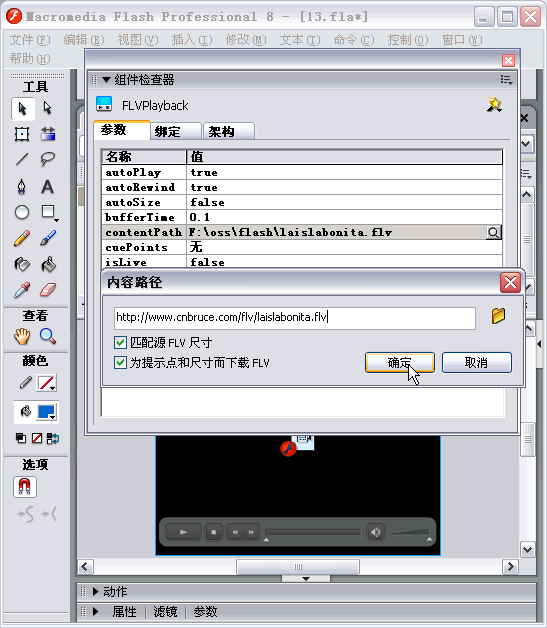
再来将该Flash发布导出swf文件。这时候才可以任意使用该swf文件,如同插入其他一般Flash文件一样。
当然,此时还会有个播放器控制按钮相关的一个swf文件,记得要附带着。
第二种方式:
在第二种方式介绍之前,你有没有发觉第一种方式有点麻烦?因为我们是需要将视频插入到网页的,现在却需要先制作一个swf播放器文件,其中还有些曲折。然后再打开网页编辑器将swf文件插入。
正如我们在网页中插入Flash按钮一样,先要用Flash制作按钮,然后将该Flash插入到网页。但你有没有注意到Dreamweaver提供了直接插入Flash按钮的功能,也就是说:你不必去制作Flash按钮,直接通过DW中该途径就能很快完成自己的需要。
那么,同样,现在的Dreamweaver8支持了这一功能:插入Flash视频
你不需要去制作播放视频的swf文件,只需要提供一个Flv视频文件即可。这也就是我所要说的重点。
打开插入面板,选择常用类别,单击媒体按钮后的向下箭头,从下拉列表中选择“Flash视频”
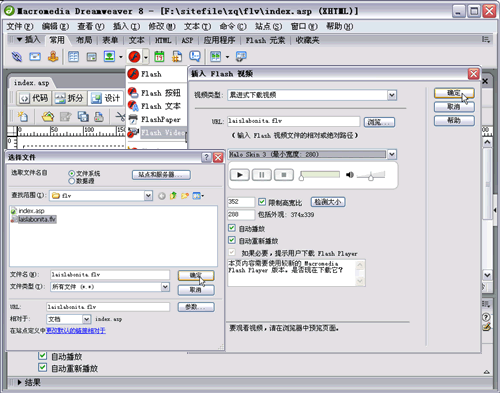
弹出的对话框中,可使用网络上已经固定的Flv文件地址,还可以是选择浏览本地的Flv文件,但要注意该Flv文件应是你所定义的DW当前该站点中的,以获得相对路径,便于之后所有文件一起上传后,一样能寻找到该文件。
不出所料,设置完毕后,DW8自动生成了FLVPlayer_Progressive.swf播放器文件和Halo_Skin_3.swf控制器皮肤文件。
那么,最后你上传网页时就是4个文件一起上传。
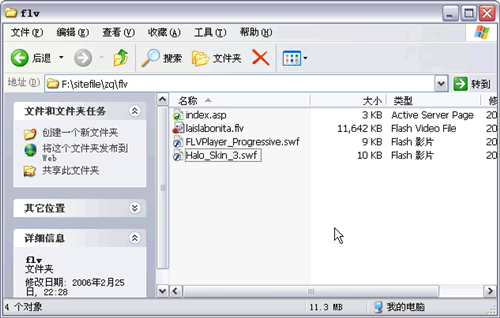
第三种方式:
如果你还是觉得文件比较的多,只要要一个播放器和一个Flv文件就了事。那么,借用下Google的这个swf播放器googleplayer.swf,自己只需要提供flv路径就可以了,除flv外,googleplayer.swf还支持mp3文件。
具体如何使用google的这个播放器
以下显示的则是通过上面的工具设置的,采用的Google的播放器。
当然,毕竟这个播放器是Google的,只要通过URL的参数选项即可播放相应的该视频文件。
如果能脱离第一、第二种方式,使用第三种方法又不想使用Google的播放器,那只有自己来写一个swf播放器了。Danger似乎已经完成。























